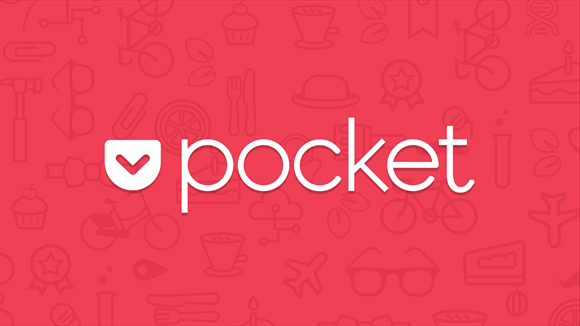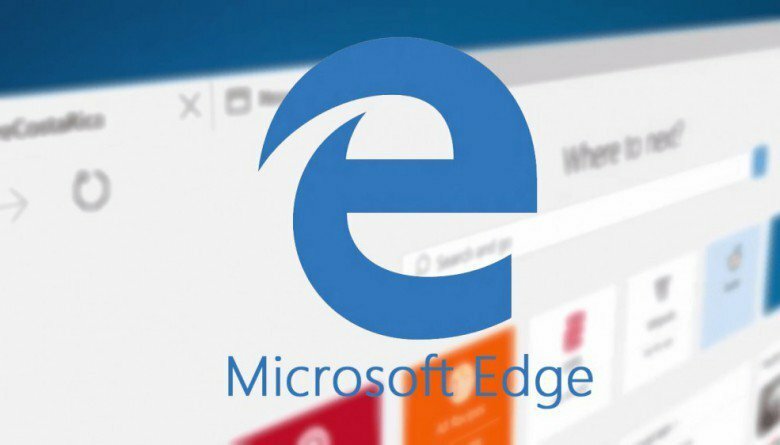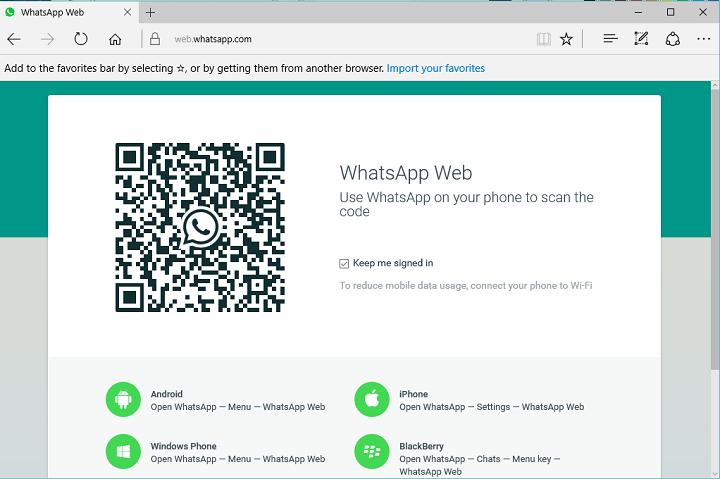- Para corregir la falta de integración de Internet Explorer en la política de grupo, primero debe descargar la plantilla de política de Microsoft Edge más reciente.
- Si el problema persiste, active la bandera Edge para el modo Internet Explorer.
- Esta característica se puede activar usando el Registro de Windows, pero si no eres un experto, es mejor usar el método estándar.
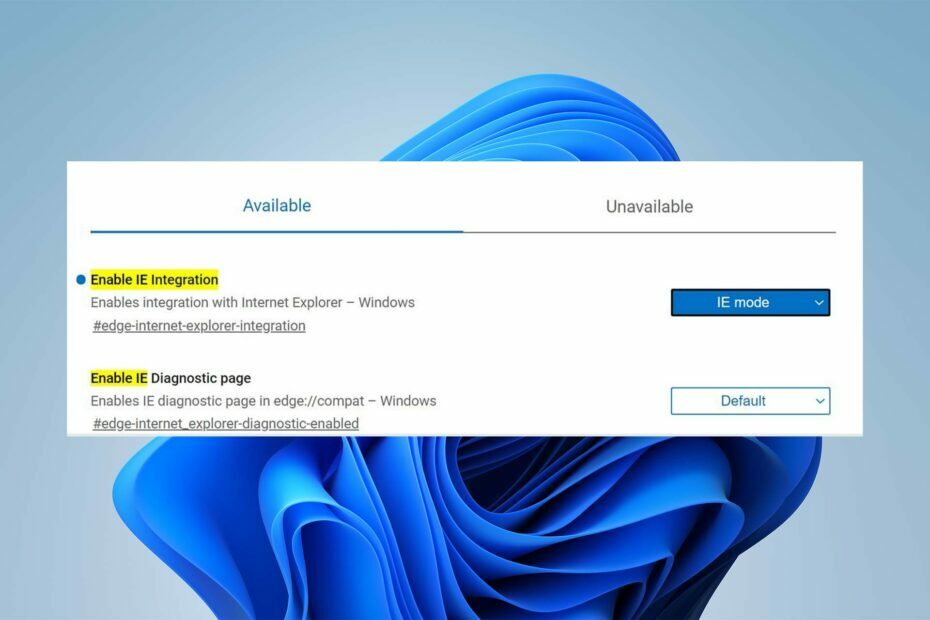
¡Te mereces un navegador mejor! 350 millones de personas usan Opera diariamente, una experiencia de navegación completa que viene con varios paquetes integrados, consumo de recursos mejorado y un gran diseño.Esto es lo que Opera puede hacer:
- Fácil migración: use el asistente de Opera para transferir datos existentes, como marcadores, contraseñas, etc.
- Optimice el uso de recursos: su memoria RAM se usa de manera más eficiente que Chrome
- Privacidad mejorada: VPN gratuita e ilimitada integrada
- Sin anuncios: el bloqueador de anuncios incorporado acelera la carga de páginas y protege contra la minería de datos
- Descargar Ópera
Microsoft Edge ha avanzado rápidamente en los últimos años y ahora tiene una variedad de integraciones y funciones valiosas para ofrecer a los usuarios.
Una de estas capacidades es el modo Internet Explorer, que permite a los usuarios navegar rápidamente por los sitios web que requiere su negocio.
Sin embargo, muchos han afirmado que no pueden usar este modo debido a que falta la integración de IE en el problema de la política de grupo.
🖊️Consejo rapido:
Un navegador de privacidad encriptado, como Opera, puede ayudarlo a aprovechar al máximo su trabajo y sus experiencias de navegación personal. Es rápido, eficiente en cuanto a memoria y batería, e incluye un bloqueador de anuncios y VPN para mantenerlo seguro mientras protege sus actividades comerciales y la administración de tareas.
Además, cuando cambie de navegador de Internet a Opera, se le pedirá que importe los datos de su navegador web anterior.
⇒Obtener ópera
Aquí hay algunas correcciones que probablemente lo ayudarán a habilitar el modo IE en Edge.
¿Qué es el modo Edge IE?
Microsoft ha incluido un modo que permite a los usuarios acceder rápidamente a los sitios web que requiere su empleador en un solo navegador.
Este modo se conoce como modo IE. Para garantizar la compatibilidad con versiones anteriores de aplicaciones empresariales existentes y sitios internos, se puede usar el modo IE de Edge.
Ahora volvamos a la pregunta: ¿cómo habilito el modo IE en Edge a través de la política de grupo?
¿Qué puedo hacer si falta la integración de Internet Explorer en la política de grupo?
1. Descargue la última plantilla de política de Microsoft Edge
- Abre el Microsoft Edge para empresas sitio web.
- Bajo la Necesita descargar compilaciones y versiones anteriores sección, seleccione la versión, compilación y plataforma de Microsoft Edge y luego haga clic en el Obtener archivos de políticaopción.
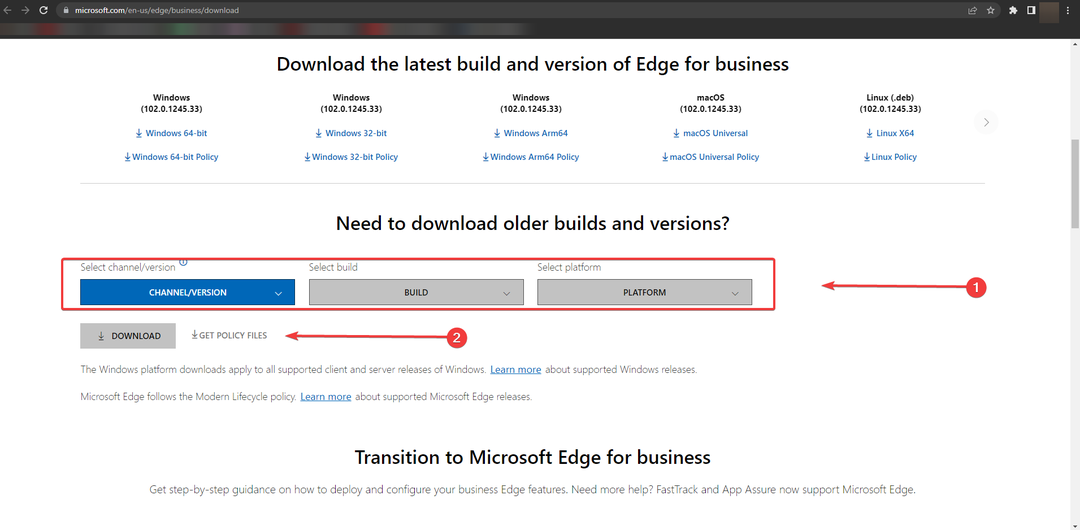
- Haga clic en el Aceptar y descargar botón.
- Una vez completada la descarga, haga clic derecho para extraer el MicrosoftEdgePolicyTemplates.zip expediente. Haga clic en el Extractoaquí o Extraer todo y seleccione la ubicación deseada. (puede usar WinRAR para extraer los archivos)
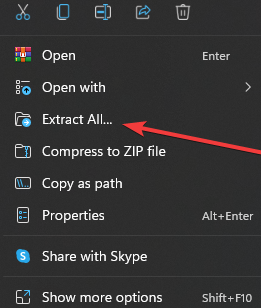
- Navegue por la siguiente ruta dentro de la extraída MicrosoftEdgePolicyTemplatesMicrosoftEdgePolicyTemplates carpeta:
ventanas\admx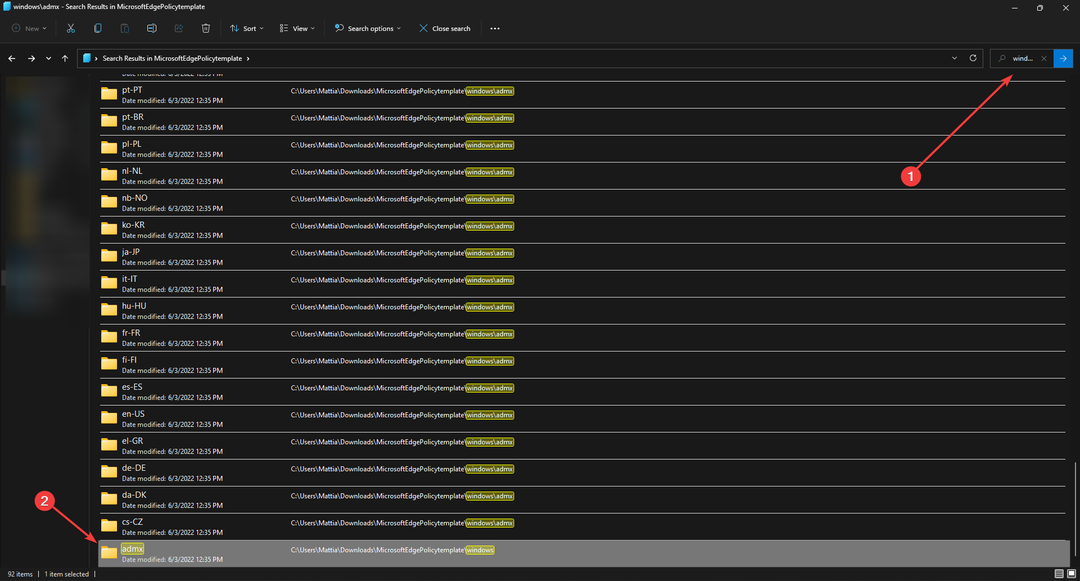
- Selecciona el msedge.admx y msedgeupdate.admx archivos y haga clic derecho y seleccione Copiar.
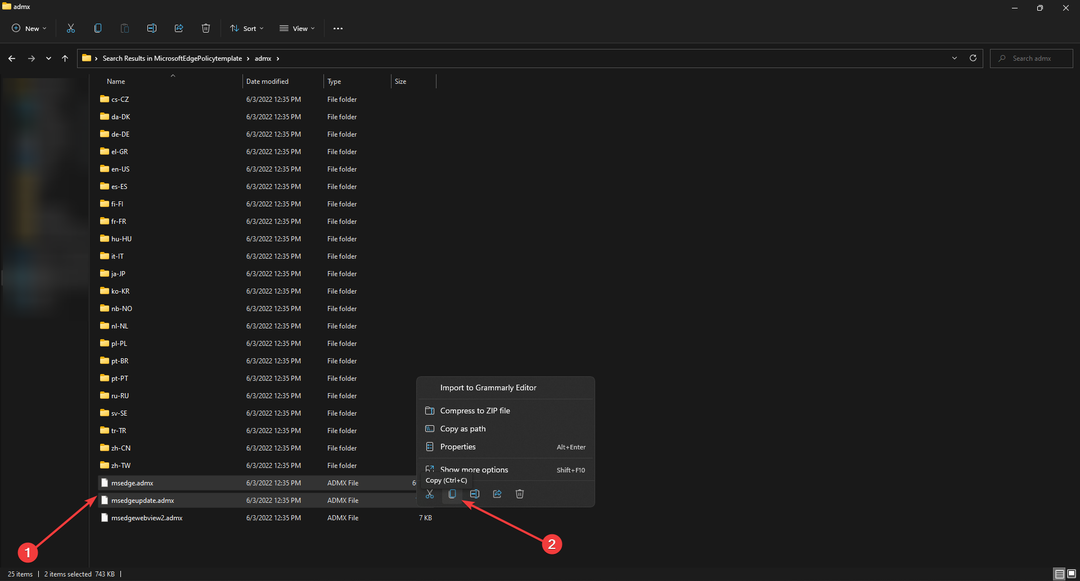
- Vaya a la siguiente ruta y pegar los archivos allí:
C:\Windows\Definiciones de políticas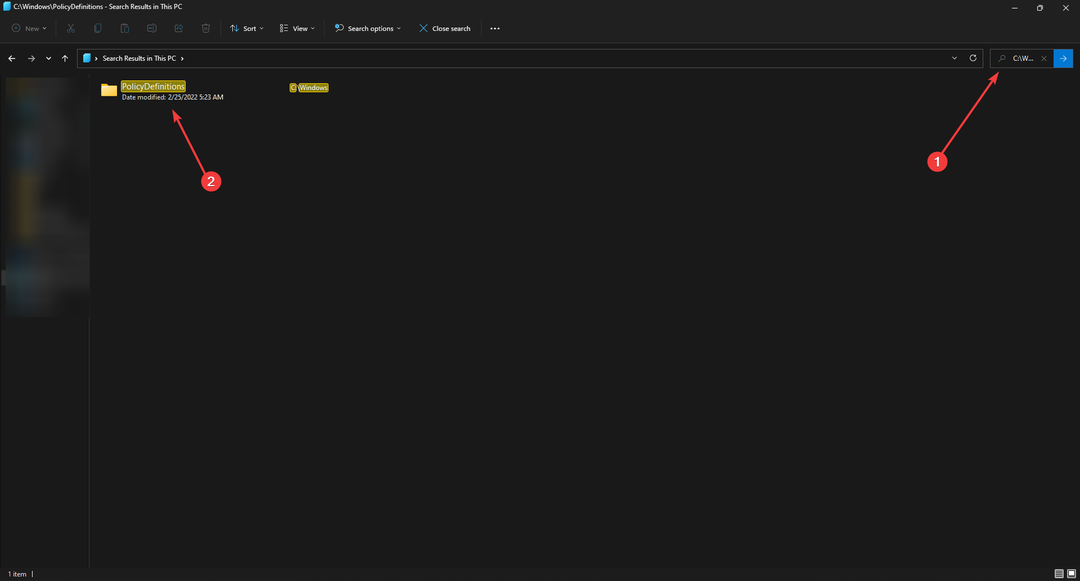
- En el admx carpeta del paso seis, dentro del MicrosoftEdgePolicyTemplatesMicrosoftEdgePolicyTemplates carpeta, abra la carpeta de idioma que representa su idioma.
- Selecciona el msedge.adml y msedgeupdate.adml archivos y Copiar.
- Busque la siguiente ruta que coincida con su idioma:
C:\Windows\PolicyDefinitions\en-US
(En lugar de en-US, debe seleccionar su idioma). - Pegar los archivos en la ubicación.
- 3 consejos sobre cómo reinstalar Microsoft Edge con privilegios de administrador
- 10+ mejores extensiones de Microsoft Edge [Lista actualizada]
- ¿Microsoft Edge sigue fallando en Windows 10/11? 5 consejos fáciles
- 5 sencillos consejos para arreglar Edge no se pudo descargar el error
- Más de 3 correcciones para status_access_violation en Microsoft Edge
2. Habilite la bandera Edge para el modo IE
- Abra su navegador Edge y escriba edge://flags/#edge-internet-explorer-integración en la barra de direcciones.
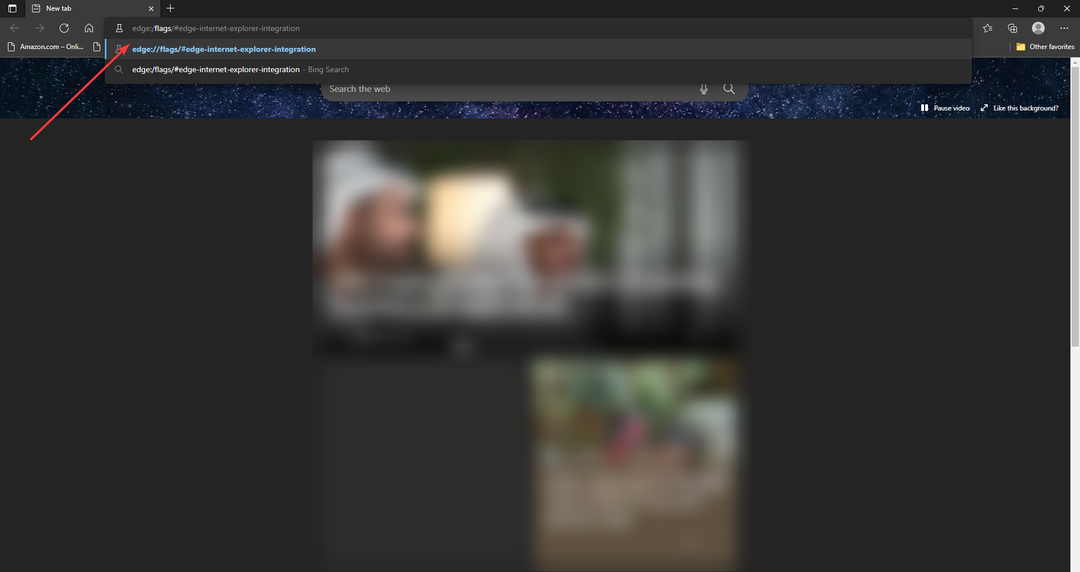
- En la parte superior, deberías notar una línea que dice Habilitar la integración de IE. Seleccione Modo IE del menú desplegable haciendo clic en el cuadro junto a esa línea.
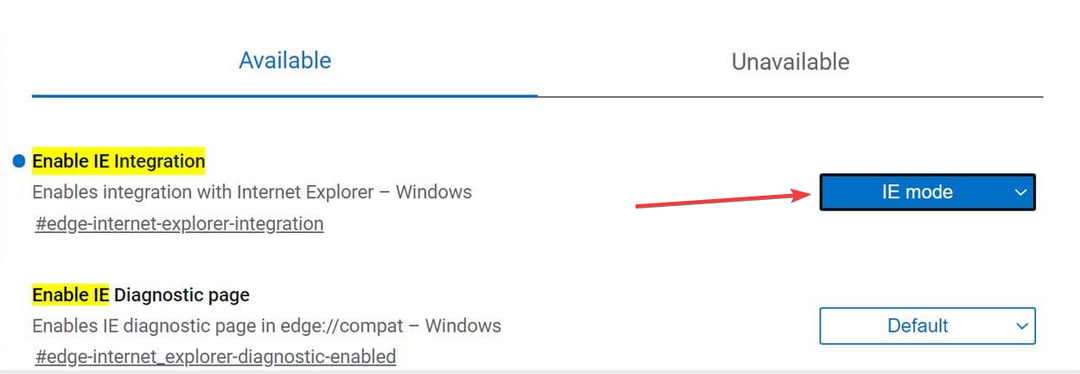
- En su escritorio, cree un acceso directo para Borde.
- Haga clic con el botón derecho en el icono y seleccione Propiedades.
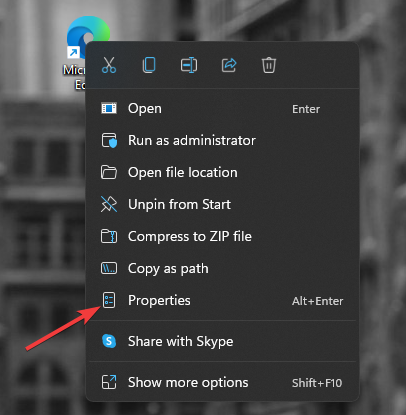
- Agregar –ie-mode-test al final del texto en el cuadro de destino. Después de eso, haga clic en OK y entonces Aplicar.
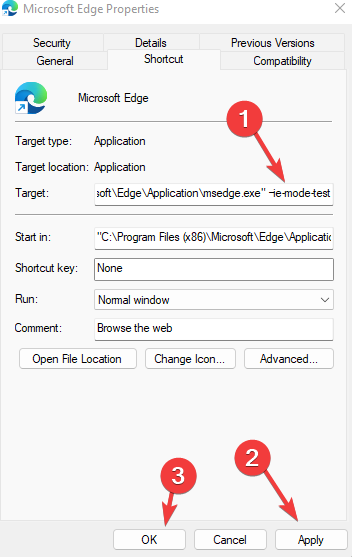
¿Puedo configurar la integración de Internet Explorer usando el Registro?
Ciertamente puede habilitar el modo IE cambiando los valores del Registro; sin embargo, esto no se recomienda porque cualquier cambio no deseado en el registro puede causar fallas en el sistema y resultado en BSOD.
La causa principal de este problema es que los usuarios no han descargado la última plantilla de política de Microsoft Edge.
Con este archivo en el lugar correcto, el modo IE se puede habilitar tanto desde la configuración como desde las banderas de Edge.
Sin embargo, habilitarlo desde las banderas le proporcionará otras configuraciones útiles, la mayoría de las cuales pueden ser experimentales, así que asegúrese de no activar los interruptores sin suficiente información sobre la función.
Si usted tiene Problemas de Microsoft Edge en Windows 11, consulte este artículo que incluye soluciones como restablecer la configuración del sistema operativo.
En la sección de comentarios a continuación, infórmenos si pudo corregir la falta de configuración de la integración de IE en la política de grupo.
 ¿Sigues teniendo problemas?Solucionarlos con esta herramienta:
¿Sigues teniendo problemas?Solucionarlos con esta herramienta:
- Descarga esta herramienta de reparación de PC calificado como Excelente en TrustPilot.com (la descarga comienza en esta página).
- Hacer clic Iniciar escaneo para encontrar problemas de Windows que podrían estar causando problemas en la PC.
- Hacer clic Repara todo para solucionar problemas con tecnologías patentadas (Descuento exclusivo para nuestros lectores).
Restoro ha sido descargado por 0 lectores este mes.